今天要使用 Stability AI 提供的 Stable Diffusion 模型進行文字到圖像的生成~我們可以使用免費的 Stable Diffusion Online 來測試一下 Stable Diffusion 的圖像生成效果(DreamStudio 有一些更進階的功能,需要付費)。
首先進入到 Stable Diffusion Online 的頁面,並點選 "Get Started for Free"
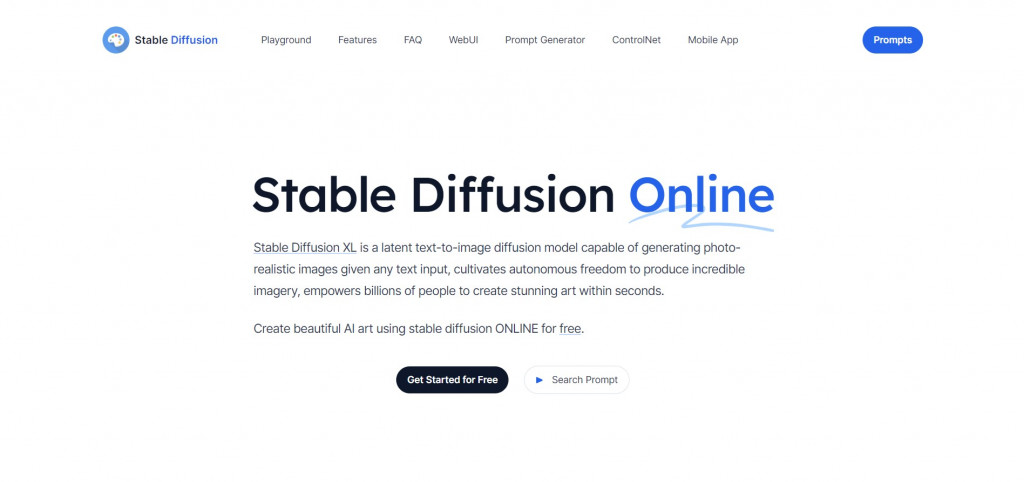
接著就會進入到 Stable Diffusion XL Playground,其中 Stable Diffusion XL 是 Stable Diffusion 模型目前穩定的版本。這裡不只提供從 prompt 產生影像的功能,還可以選擇影像風格,預設是電影風格
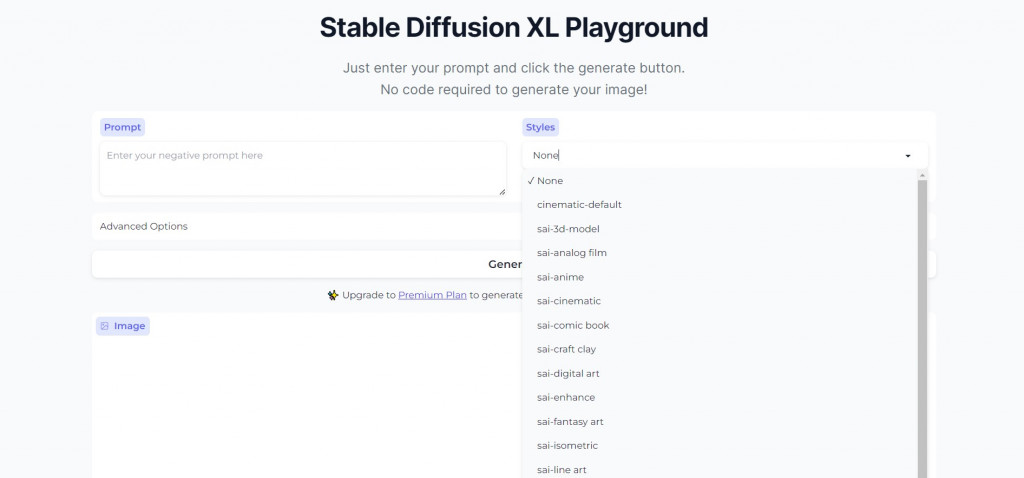
除此之外,點開 "Advanced Options" 還有更多可以進階控制的選項,包括:
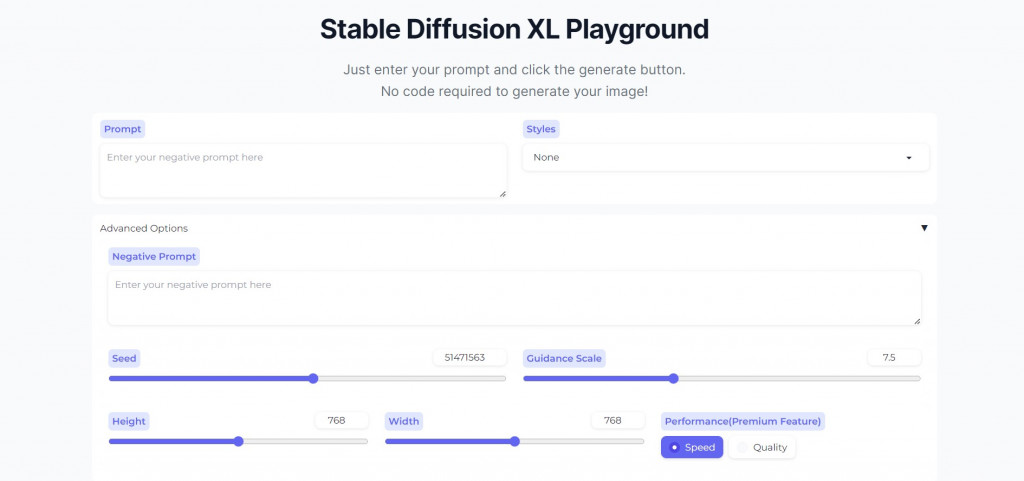
為了能和先前使用 Bing Image Creator 做對照,我們先輸入之前使用過的 prompt "A butterfly with rainbow wings landing on a flower",其他設定都維持預設
產生預設 768x768 大小的影像約需要 30 秒,一次只會產生一張影像,上面會有浮水印,得到的結果如下:
相較於在 Bing Image Creator 得到的結果,Stable Diffusion Online 產生的影像比較不符合「彩虹翅膀的蝴蝶」,彩虹的元素被放在背景了,不知道是不是受到寫實風格的影響。除此之外,蝴蝶的翅膀左右不太對稱,角度也比較不自然。
因此以這個 prompt 得到的結果來說,Stable Diffusion Online 產生的結果是比較不如預期的,當然這很可能是剛好選到 Bing Image Creator 擅長而 Stable Diffusion Online 不擅長處理的 prompt。未來或許能考慮找 Stable Diffusion Online 生成效果很好的 prompt,輸入到 Bing Image Creator 看效果是否也能很好~
接著,我開始嘗試不同的影像風格,選單有的影像風格非常多,在此我選一些我感興趣的:
sai-anime:動畫風格,以影像品質來說是蠻不錯的,雖然還是將彩虹當成背景
sai-digital art:數位藝術風格,蝴蝶和背景的彩虹有點融合在一起了,還落下水滴,非常有趣。另外雖然 prompt 寫的是「一隻蝴蝶」,但模型在背景畫了許多小小的蝴蝶![]()

`ads-luxury':奢侈品廣告的風格(?),感覺非常著重影像主體(蝴蝶)的細節,有光澤感,但還是有翅型左右不對襯,和不符合「彩虹翅膀」主題的問題
artstyle-abstract:抽象藝術風格,沒什麼解構的感覺,蝴蝶還是蝴蝶,花倒是不見了![]()

artstyle-surrealist:超現實主義風格,超脫現實的路線可能讓影像更接近「彩虹翅膀的蝴蝶」的主題,但背景還是硬要有彩虹XD 影像效果算是蠻不錯的
futuristic-futuristic:未來主義風格據說會比較有科技感和暴力元素,不過畫面一片祥和(?),就是蝴蝶的線條比較僵硬的感覺
game-gta:GTA 風格...真的嗎?
misc-kawaii:可愛風格,可能反映在顏色比較粉嫩,然後蝴蝶尾突特別圓(?)
以上評論博君一笑,僅供參考~![]() 不過產生不同風格的影像真的蠻好玩的,不小心就進入精神時光屋XD
不過產生不同風格的影像真的蠻好玩的,不小心就進入精神時光屋XD
指的是用於產生影像的隨機 seed,同樣的 seed 產生的影像理論上會相同,因此能重現結果;而不同 seed 產生的結果就會有一些隨機的變異。接下來就來嘗試看看改變 random seed!
使用和原本相同的 seed 51471563:首先我是用和基本使用時相同的 seed,果然產生一模一樣的影像(連翅膀不對襯的方式都一樣呢~
接著我隨意選用其他的 seed 70699300:產生的蝴蝶明顯不一樣了,不變的是模型似乎傾向產生粉色的話,然後彩虹去哪裡了?
我再嘗試另外一個 seed 17972028:影像意義依然相似,但呈現的方式又略有不同
這裡由於有公開我使用的 seed,因此輸入一樣的 prompt,並和我使用一樣的 seed,就能夠得到相同的影像喔~![]()
Guidance Scale 可以調整模型多嚴格的依照 prompt 產生影像,預設為 7.5,越高代表越嚴格,越低則代表越不受 prompt 引導。
Guidance Scale = 10:
Guidance Scale = 15:
Guidance Scale = 20:
以目前的 prompt 為例子,Guidance Scale 越高似乎代表彩虹的元素越明顯,但依然不在蝴蝶的翅膀上XD Guidance Scale = 15 的時候,蝴蝶的觸角上還出現小蝴蝶,非常奇妙![]()
Guidance Scale = 5:
Guidance Scale = 2.5:
Guidance Scale = 0.5:
Guidance Scale 調低之後,畫面明顯越趨黯淡,蝴蝶也變得不太成型,最後就變成一團灰樸樸的東西,影像品質是比較不好的。因此使用 Stable Diffusion Online 時,Guidance Scale 不能太低,影像生成效果才會較好~
